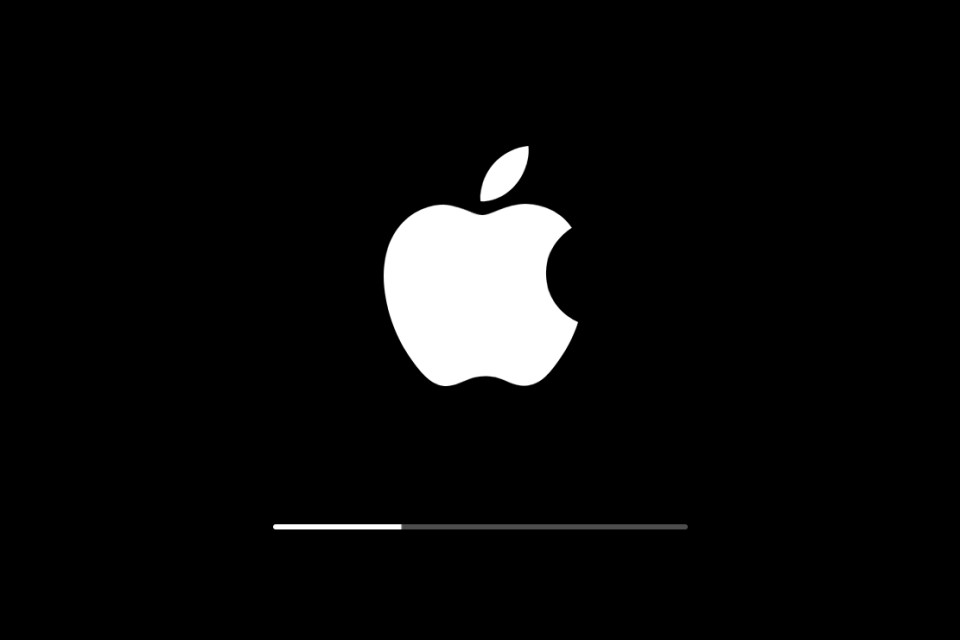Dopo un po' di tempo di utilizzo, molti aggiornamenti del sistema operativo e, se sei come me, qualche installazione beta, il tuo iPhone potrebbe iniziare a ?stancarsi? di questa vita. Pertanto, ti consiglio di eseguire un ripristino di tanto in tanto, eliminando così eventuali errori o problemi che potresti riscontrare.
Come eliminare informazioni da iPhone, iPad, iPod touch su iOS
- Vaia Impostazioni > Generale > Reimposta.
Quindi fai clic su "Elimina contenuti e impostazioni".
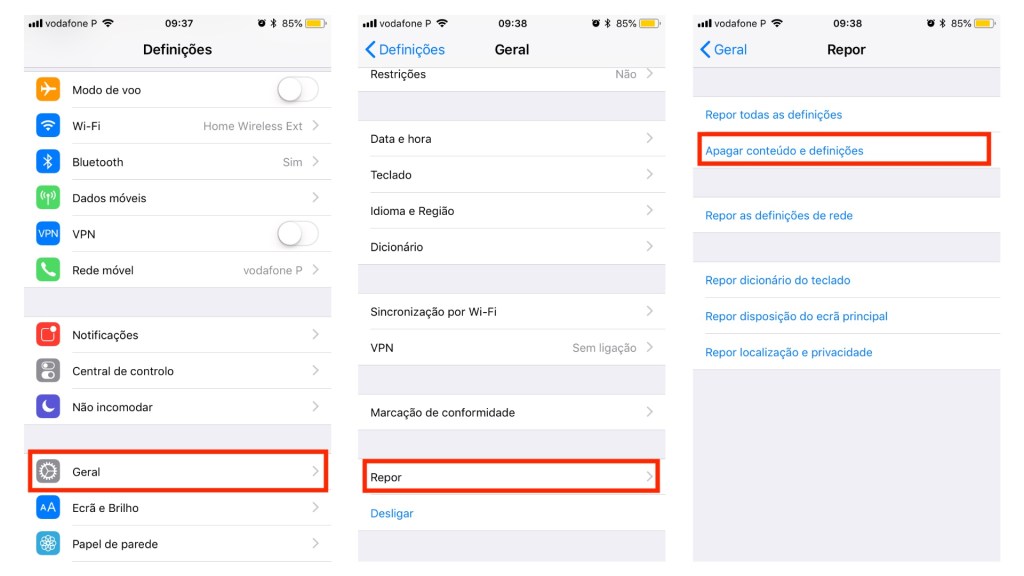
- Se richiesto, inserisci il codice ID Apple e/o la password.
- Attendere finché il dispositivo non viene cancellato.
A seconda del dispositivo, potrebbero essere necessari alcuni minuti per cancellare completamente i dati. Al termine, vedrai lo stesso menu di avvio di quando hai acceso il dispositivo per la prima volta.
Come eliminare informazioni da iPhone, iPad, iPod touch con iTunes
- Questa opzione ti consente di eseguire quella che in genere chiamiamo "installazione pulita" poiché iTunes scaricherà nuovamente il sistema operativo completo per installarlo sul dispositivo.
- Apre iTunes sul tuo Mac o PC.
- Collega il tuo iPhone, iPad o iPod touch al computer con un cavo Lightning.
- Se viene visualizzato un messaggio che richiede il codice del dispositivo o che chiede se puoi "attendere questo computer", segui i passaggi visualizzati sullo schermo.
- Seleziona il tuo dispositivo quando appare in iTunes. Se il tuo dispositivo smette di rispondere o non si accende, assicurati che sul tuo dispositivo iOS sia stato effettuato il jailbreak e di avere la versione più recente di iTunes.

- Nella schermata Riepilogo, fai clic su Ripristina [dispositivo].
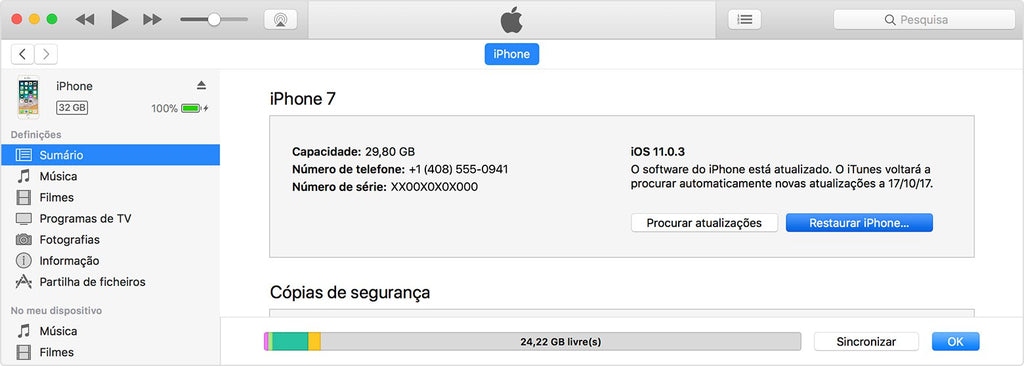
- Fai nuovamente clic su Ripristina per confermare. iTunes cancellerà quindi tutti i contenuti sul tuo dispositivo e installerà l'ultima versione disponibile di iOS.

- Il dispositivo si riavvia dopo il ripristino delle impostazioni di fabbrica. Ora puoi configurarlo come se fosse un nuovo dispositivo.
Spero che questo suggerimento sia stato utile. Non dimenticare di porre le tue domande nella casella dei commenti qui sotto o di parlare con noi sui nostri social media.
Articolo di All Things Apple - atapple.pt< /p>